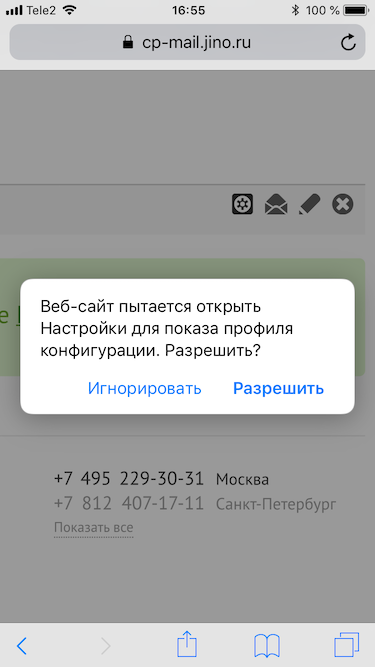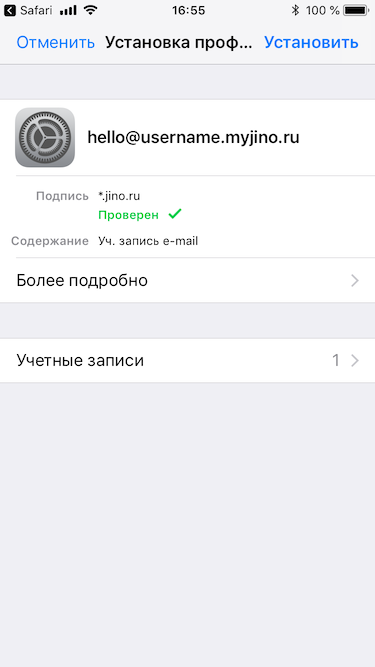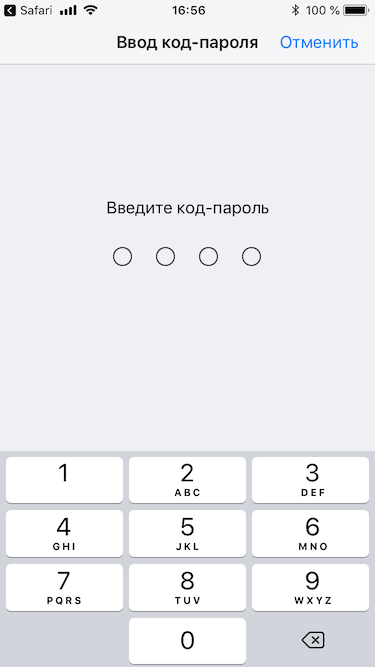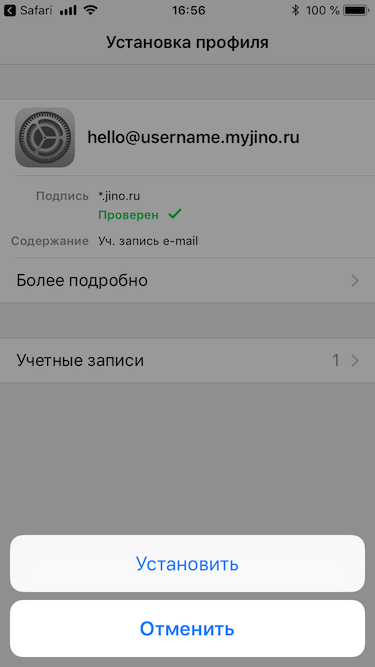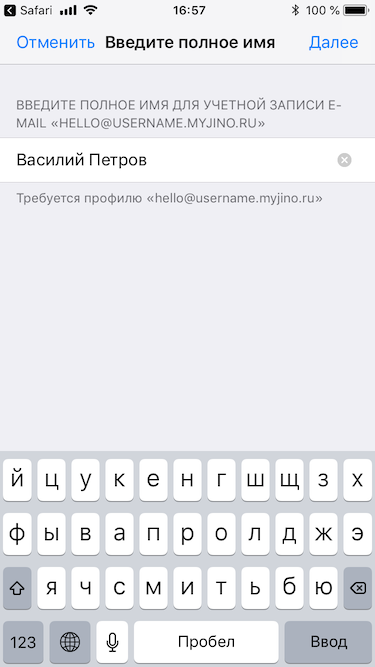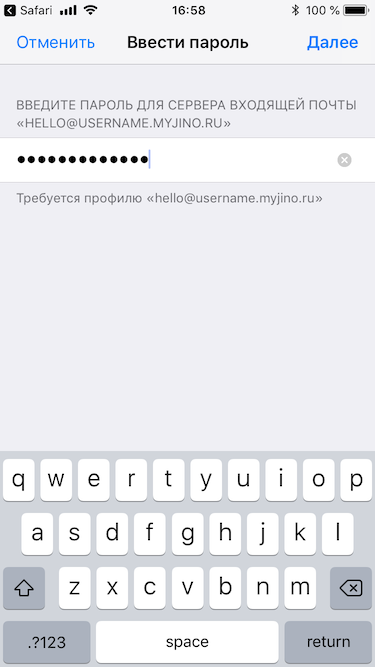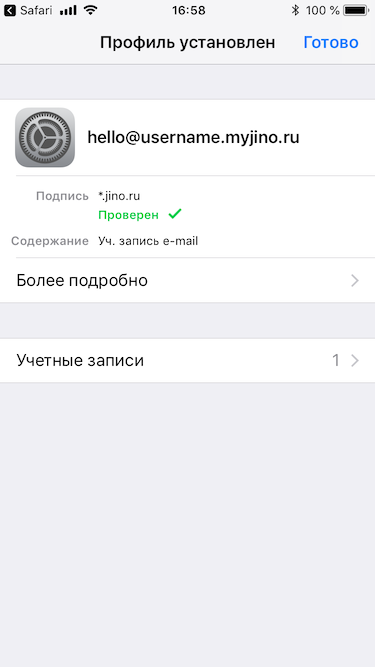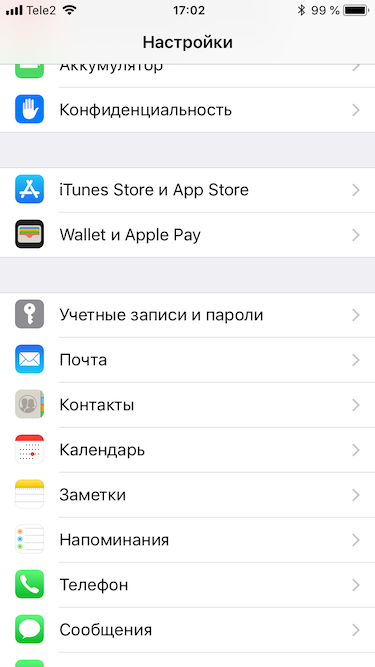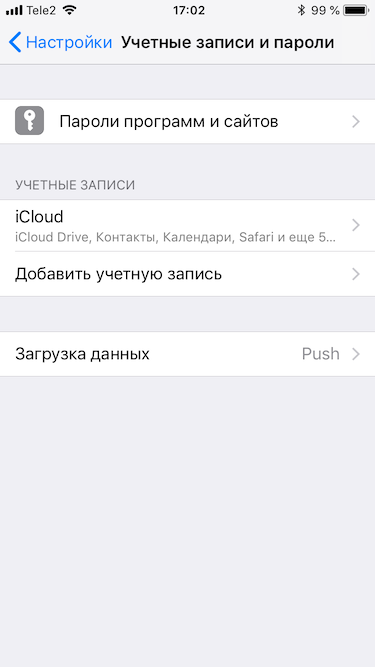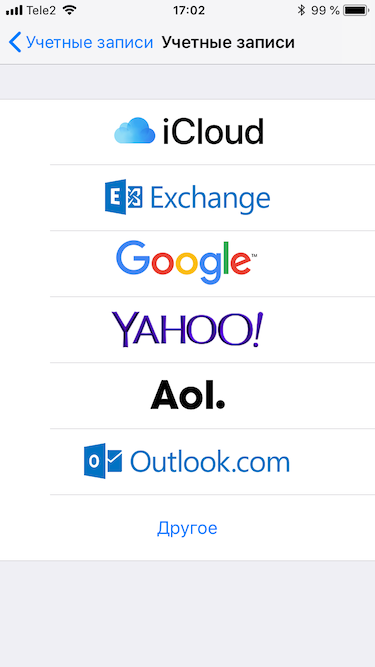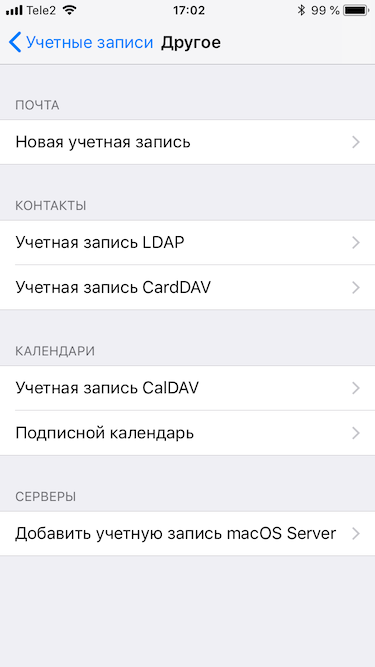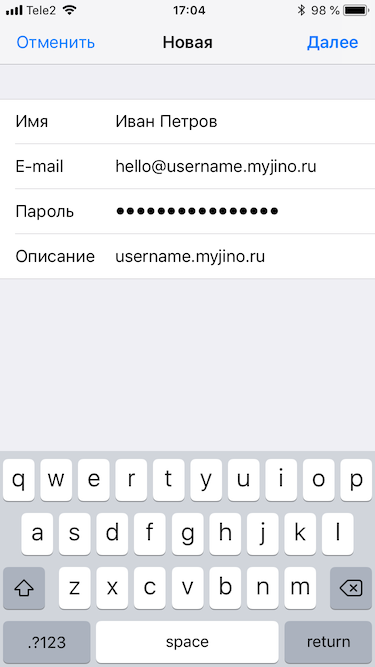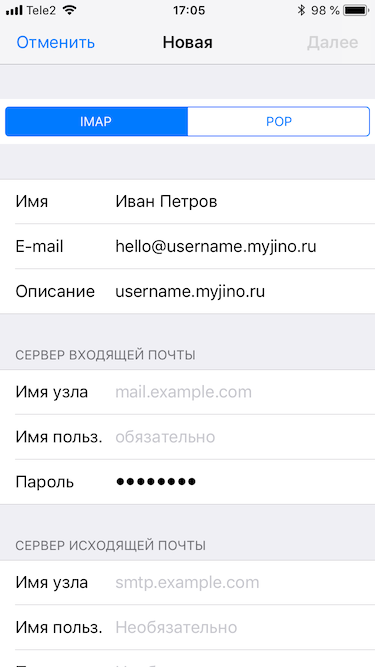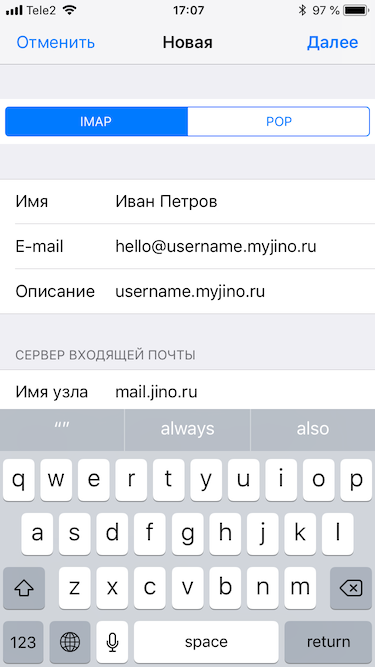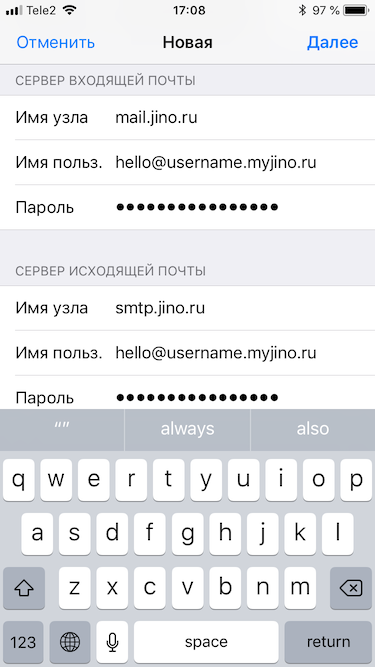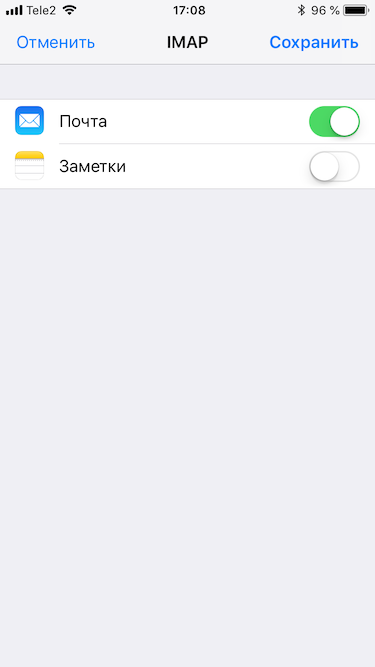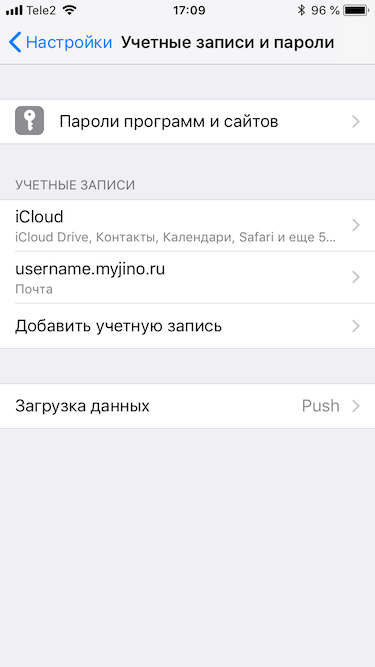Как настроить почтовый клиент iOS Mail?
Проще всего настроить клиент автоматически, скачав файл из контрольной панели «Джино». Для этого:
-
Войдите в контрольную панель в раздел «Почта / Управление / Почтовые ящики».
-
В строке нужного почтового ящика нажмите на появившуюся кнопку.
-
В новом окне нажмите «Разрешить», чтобы программа «Настройки» могла скачать и открыть файл.
-
Далее нажмите «Установить» и введите код-пароль.
-
Подтвердите настройку, нажав «Установить», введите имя отправителя и далее пароль.
-
Нажмите кнопку «Готово».
Примечание: вы можете переслать скачиваемый файл или ссылку на него, если почтовым ящиком планирует пользоваться кто-то другой.
Если доступа к контрольной панели в данный момент нет, или настроить клиент автоматически не удалось, необходимо ввести настройки самостоятельно:
-
Войдите в программу «Настройки» на вашем телефоне, перейдите в раздел «Учетные записи и пароли» и выберите «Добавить учетную запись».
-
В новом окне выберите «Другое», а затем «Новая учетная запись».
-
Введите имя отправителя, e-mail, пароль и описание.
-
Заполните поля для серверов: имя узла (mail.jino.ru — для входящей почты и smtp.jino.ru — для исходящей), имя пользователя (совпадающее с названием почтового ящика) и пароль.
-
Нажмите кнопку «Сохранить».
Другие вопросы в разделе «Настройка почтовых клиентов»
- Что такое почтовый клиент?
- Основные настройки для почтовых клиентов
- Поддерживает ли «Джино» автоматическую настройку ящиков?
- Какие почтовые клиенты можно использовать в ОС Windows?
- Какие почтовые клиенты можно использовать на устройствах Apple?
- Какие почтовые клиенты можно использовать в ОС Linux?
- Какие почтовые клиенты можно использовать в ОС Android?
- Как настроить почтовый клиент Mozilla Thunderbird?
- Как настроить почтовый клиент Windows Mail?
- Как настроить почтовый клиент macOS Mail?
- Как настроить почтовый клиент The Bat!?
Лицензия на телематические услуги связи № 150549 от 09.03.2017.
Правовая информация Политика конфиденциальности Карта сайта